 1.- Creamos un documento nuevo de 300 pixeles x 300 pixeles, (Archivo/Nuevo") con fondo negro, o lo rellenamos de negro.
1.- Creamos un documento nuevo de 300 pixeles x 300 pixeles, (Archivo/Nuevo") con fondo negro, o lo rellenamos de negro. A continuacion seleccionamos el color azul en el selector de colores, pinchamos en la herramienta texto y haciendo click sobre el fondonegro escribimos la palabra "DISEÑO", en mayúsculas.
A continuacion seleccionamos el color azul en el selector de colores, pinchamos en la herramienta texto y haciendo click sobre el fondonegro escribimos la palabra "DISEÑO", en mayúsculas.2.- Vamos al menú superior y pinchamos en : "Capa/Combinar hacia abajo"
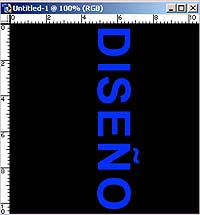 3.- Vamos al menú superior y pinchamos en :"Imagen/Rotar Lienzo/90º AC"
3.- Vamos al menú superior y pinchamos en :"Imagen/Rotar Lienzo/90º AC"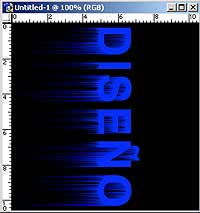 4.- Ahora crearemos los chorretones o estalactítas, vamos al menú superior y pinchamos en: " Filtro / Estilizar / Viento ", y ponemos los valores inferiores
4.- Ahora crearemos los chorretones o estalactítas, vamos al menú superior y pinchamos en: " Filtro / Estilizar / Viento ", y ponemos los valores inferiores-Viento
-Desde la derecha
IMPORTANTE: Este último paso , lo repetimos dos veces más.
5.- Vamos a colocar la imagen en su posición original: "Imagen/Rotar90ºACD".
6.- Copiamos la imagen, para esto hacemos lo siguiente : "Seleccion / Todo" y a continuación:
" Edicion/Copiar "
 7.-El siguiente paso es la creación de un Canal Alfa, para ello nos vamos a la ventana de Canales, ( Si no la tenemos abierta: " Ventana / Canales ") desde esta ventana pinchamos en el iconito de crear un nuevo canal, está en la ventana canales abajo a la derecha.
7.-El siguiente paso es la creación de un Canal Alfa, para ello nos vamos a la ventana de Canales, ( Si no la tenemos abierta: " Ventana / Canales ") desde esta ventana pinchamos en el iconito de crear un nuevo canal, está en la ventana canales abajo a la derecha. 8.- Ahora pegamos encima de nuestro nuevo y todo negro Canal Alfa: " Edición / Pegar ".
8.- Ahora pegamos encima de nuestro nuevo y todo negro Canal Alfa: " Edición / Pegar ".Quedando como muestra la imagen de la izquierda
9.- Tenemos que activar las capas para ello, unicamente tenemos que hacer "click" sobre cualquier capa de la Ventana Capas. (Si no está: "Ventana/Capas")
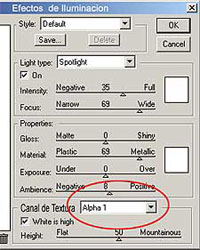 10.- Por ultimo vamos al menú " Filtro / Interpretar / Efectos de Iluminación ", se abre la ventana Efectos de iluminación
10.- Por ultimo vamos al menú " Filtro / Interpretar / Efectos de Iluminación ", se abre la ventana Efectos de iluminaciónIMPORTANTE:
En la Ventana de" Efectos de iluminacion", hay que asegurarse de que en en el lado inferior esta marcado el "Canal de Textura: CANAL ALFA 1". Tal y como muestra la imagen.
Pulsa "OK" y ya está.
 Este es el resultado final
Este es el resultado final CONSEJO
 Variando colores esto quedaría bien para una portada de Stoker.
Variando colores esto quedaría bien para una portada de Stoker.
n la Ventana de" Efectos de iluminacion", hay que asegurarse de que en en el lado inferior esta marcado el "Canal de Textura: CANAL ALFA 1". Tal y como coaching-mastery.com/descargar-videos-de-facebook-en-google-chrome-olvido-su-contrasena/
ResponderEliminar